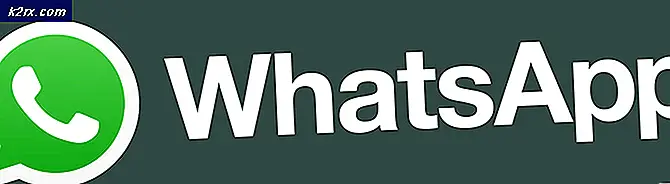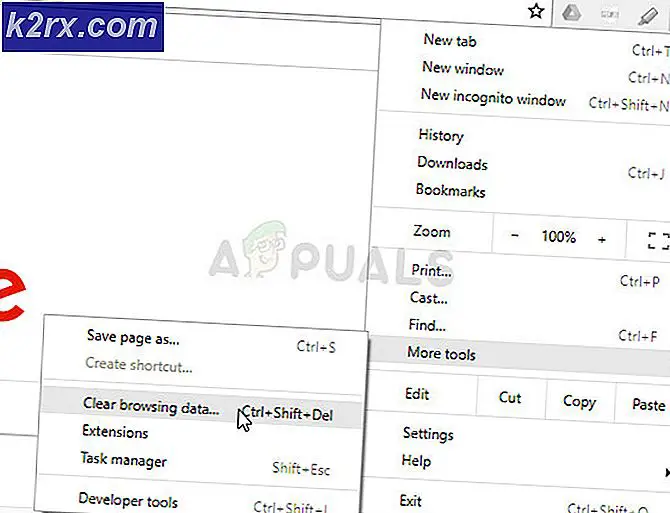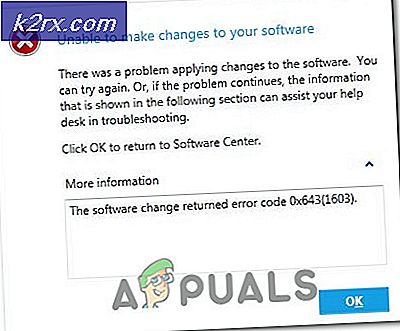Så här fixar du 'Roku Error Code 014.40'
Roku är en serie online mediaspelare som tillverkas och distribueras av Roku.inc. De tillhandahåller innehåll i form av TV-kanaler, streamingtjänster och många andra former. De är i grunden fysiska konsoler som ansluter till användarens Ethernet- eller Wifi-anslutning och matar ut den direkt till TV: n, mobilen eller datorn. De själva har minne och en processor.
Den senaste sortimentet av Roku-konsoler kan strömma i 4k-upplösningen, vilket är ett stort steg upp från maximalt en 720p-upplösning som dess förfäder kan uppnå. Men ganska nyligen har många rapporter kommit in där användare inte kan strömma videor på sina konsoler och ett fel med titeln "Felkod 014.40" visas när de försöker upprätta en anslutning.
Vad orsakar "Felkod 014.40" på Roku?
Efter att ha fått flera rapporter från flera användare bestämde vi oss för att undersöka problemet och tog fram en uppsättning lösningar som fixade det för de flesta av våra användare. Vi tittade också på orsakerna till vilka detta fel utlöstes och listade det nedan:
Nu när du har en grundläggande uppfattning om problemets natur kommer vi att gå vidare mot lösningarna. Se till att du implementerar dessa i den specifika ordning som de presenteras för att undvika konflikter.
Lösning 1: Återinitialisera nätverkskonfigurationer
Det är möjligt att Wifi-lösenordet, SSID eller andra inställningar inte har konfigurerats korrekt. Därför kommer vi i detta steg att återinitialisera nätverksinställningarna för Roku och sedan konfigurera om dem. För det:
- Navigera till inställningar menyn på din TV via Roku-fjärrkontrollen.
- Öppna "Systemet" och Välj “Avancerat system inställningar“.
- Markera den “Nätverk Förbindelse Återställa”Och klick på “OK“.
- Stiga på de koda visas på de skärm för att starta återställningen
Notera:Det visas för vissa modeller medan det för andra inte är det. - Följ de på skärm instruktioner och nätverkskonfigurationerna återställs för din enhet.
- Vid omstart kommer du att uppmanas att göra det ansluta till ett nätverk.
- Klick på "Trådlös”Eller”Trådbundet” alternativ beroende på din anslutning.
- Välj din Wifi från listan med alternativ.
- Stiga på de Lösenord för Wifi och Välj den “Ansluta”Alternativ.
- Vänta för att anslutningen ska upprättas och kolla upp för att se om problemet kvarstår.
Lösning 2: Elcykelnheter
I vissa fall, om cachen för en eller flera enheter som är inblandade i denna process är skadad kan det förhindra att anslutningen upprättas. Därför kommer vi i detta steg att helt cykla enheterna. För det:
- Koppla ifrån “Roku”Från konsolen och sväng Det av.
- Sväng de trösta och den Internet Router av.
- Dra ur båda från uttaget.
- Tryck och håll deras kraft knappar i två minuter medan de är urkopplade.
- Plugg båda in.
- Ansluta Roku till konsolen och kolla upp för att se om problemet kvarstår.
Notera: Se till att kontakta din ISP och kontrollera att MAC-id för din Roku-enhet inte har förbjudits av dem.